Sketching ZSpheres基本操作(四)拓展z球、清理z球、可编辑网络
7.Bulge [膨胀]扩展Z球
Bulge [膨胀] :这个笔刷可以改变Z球的半径,给ZSphere条纹一个膨胀效果,结合Alt键,使用该笔刷可以缩小ZSphere条纹的半径,如下图所示。
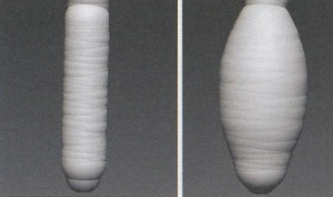
Bulge & Flush [膨胀&划掉] :这个笔刷也 可以改变Z球的半径, 给ZSphere条纹-一个膨胀的效果,与Bulge [膨胀]笔刷不同的是,Bulge & Flush笔刷只影响ZSphere-侧的膨胀,与它相对应的另一侧不受影响,如下图所示。
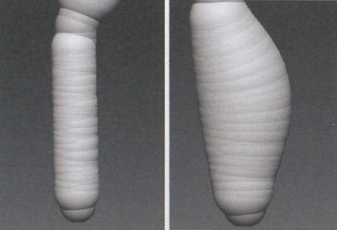
8.Float、 PushPull笔刷的使用
Float[浮动] :可以将依附于原始Z球的2代Z球浮动起来,可以得到一一个两端附着在原始Z球表面,中间脱离原始Z球的表面形态,如下图所示。
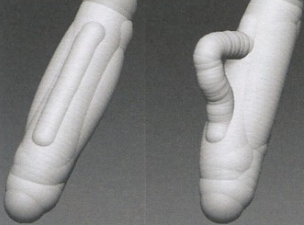
PushPull [推拉] :对2代Z球进行拉动操作,如果按住Alt键将进行推动操作,效果如下图所示。
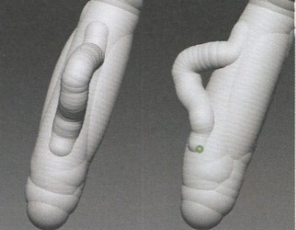
9.清理多余Z球
绘制2代Z球的时候,容易叠加很多不需要的Z球,占用大量的内存,Z球过多容易导致机器运转缓慢,为了解决这个问题,ZBrush提供了一个很人性化的操作一清 除多余的Z球。
Step01 观察场景中的模型,在顶部工具栏上显示出当前模型的数量,如下图所示。
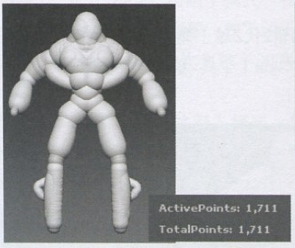
Step02 单击Tool>ZSketch>Optimize [工具>2代Z球>优化]命令,对当前模型进行优化处理,再次在顶部工具栏上观察当前模型的数量,如下图所示。
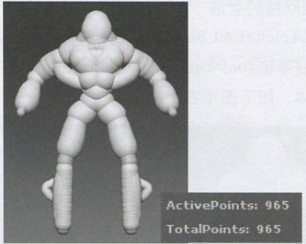
可以看到模型的细节并没有减少,但是模型的数量大大减少了,这对机器配置不高的用户来说是非常有用的。
10.由Z球生成可编辑的网格
接下来我们将在2代Z球模式下绘制完成的角色模型转换成网格物体,这样ZBrush的雕刻笔刷才可以更深一步地进行雕刻和调整,至此,ZSphere [Z球]建模方式的讲解就结束了,进入了网格模型雕刻的阶。
按A键将上一小节制作好的Z球角色模型以网格模式显示,单击Tool>Unified Skin>Make Unified Skin[工具>统一蒙皮>生成蒙皮网格] 命令,将模型真正转换成了网格物体,同时可以看到在物体列表里多了一个Skin lianxi02模型, 如下图所示。
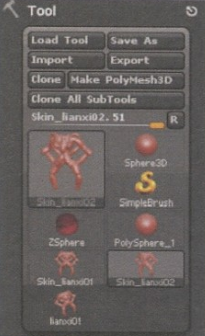
11.基础Z球与扩展Z球网格生成的区别
01基础Z球网格的生成
取消Tool>ZSketh>Edit Sketch [工具> 2代Z球>编辑2代Z球]命令,按下A键,将模型以网格模式显示,然后单击Tool>Unifed Skin>Make Unified Skin [工具>统-蒙皮>生成蒙皮网格 ]命令,生成网格物体,如下图所示。

02扩展Z球网格的生成
激活Tool>ZSketh>Edit Sketch [工具>2代Z球>编辑2代Z球]命令,按下A键,将模型以网格模式显示,然后单击Tool>Unified Skin>Make Unified Skin [工具>统蒙皮>生成蒙皮网格 ]命令,生成网格物体,如下图所示。

从上面两种网格生成的效果看,这里建议大家选择第2种,因为第2种最接近我们要求的形态,所以转换成模型的时候,切记激活Tool>ZSketch>EditSketch [工具>2代Z球>编辑2代Z球]命令。
热门课程
专业讲师指导 快速摆脱技能困惑相关文章
多种教程 总有一个适合自己专业问题咨询
你担心的问题,火星帮你解答-
为给新片造势,迪士尼这次豁出去了,拿出压箱底的一众经典IP,开启了梦幻联动朱迪和尼克奉命潜入偏远地带卧底调查 截至11月24日......
-
此前Q2问答环节,邹涛曾将《解限机》首发失利归结于“商业化保守”和“灰产猖獗”,导致预想设计与实际游玩效果偏差大,且表示该游戏......
-
2025 Google Play年度游戏颁奖:洞察移动游戏新趋势
玩家无需四处收集实体卡,轻点屏幕就能开启惊喜开包之旅,享受收集与对战乐趣库洛游戏的《鸣潮》斩获“最佳持续运营游戏”大奖,这不仅......
-
说明:文中所有的配图均来源于网络 在人们的常规认知里,游戏引擎领域的两大巨头似乎更倾向于在各自赛道上激烈竞争,然而,只要时间足......
-
在行政服务优化层面,办法提出压缩国产网络游戏审核周期,在朝阳、海淀等重点区将审批纳入综合窗口;完善版权服务机制,将游戏素材著作......
-
未毕业先就业、组团入职、扎堆拿offer...这种好事,再多来一打!
众所周知,火星有完善的就业推荐服务图为火星校园招聘会现场对火星同学们来说,金三银四、金九银十并不是找工作的唯一良机火星时代教育......

 火星网校
火星网校
















